В прошлой статье для создания объекта использовался конструктор по умолчанию. Однако мы сами можем определить свои конструкторы. Как правило, конструктор выполняет инициализацию объекта. При этом если в классе определяются свои конструкторы, то он лишается конструктора по умолчанию.
На уровне кода конструктор представляет метод, который называется по имени класса, который может иметь параметры, но для него не надо определять возвращаемый тип. Например, определим в классе Person простейший конструктор:
Итак, здесь определен конструктор, который выводит на консоль некоторое сообщение и инициализирует поля класса.
public Person()
Конструкторы могут иметь модификаторы, которые указываются перед именем конструктора. Так, в данном случае, чтобы конструктор был доступен вне класса Person, он определен с модификатором public .
Определив конструктор, мы можем вызвать его для создания объекта Person:
Person tom = new Person(); // Создание объекта Person
В данном случае выражение Person() как раз представляет вызов определенного в классе конструктора (это больше не автоматический конструктор по умолчанию, которого у класса теперь нет). Соответственно при его выполнении на консоли будет выводиться строка «Создание объекта Person»
Программа для проектирования домов — Конструктор дома.
Подобным образом мы можем определять и другие конструкторы в классе. Например, изменим класс Person следующим образом:
Теперь в классе определено три конструктора, каждый из которых принимает различное количество параметров и устанавливает значения полей класса. И мы можем вызвать один из этих конструкторов для создания объекта класса.
Консольный вывод данной программы:
Стоит отметить, что начиная с версии C# 9 мы можем сократить вызов конструктора, убрав из него название типа:
Person tom = new (); // аналогично new Person(); Person bob = new («Bob»); // аналогично new Person(«Bob»); Person sam = new («Sam», 25); // аналогично new Person(«Sam», 25);
Ключевое слово this
Ключевое слово this представляет ссылку на текущий экземпляр/объект класса. В каких ситуациях оно нам может пригодиться?
В примере выше во втором и третьем конструкторе параметры называются также, как и поля класса. И чтобы разграничить параметры и поля класса, к полям класса обращение идет через ключевое слово this . Так, в выражении
this.name = name;
первая часть — this.name означает, что name — это поле текущего класса, а не название параметра name. Если бы у нас параметры и поля назывались по-разному, то использовать слово this было бы необязательно. Также через ключевое слово this можно обращаться к любому полю или методу.
Цепочка вызова конструкторов
В примере выше определены три конструктора. Все три конструктора выполняют однотипные действия — устанавливают значения полей name и age. Но этих повторяющихся действий могло быть больше. И мы можем не дублировать функциональность конструкторов, а просто обращаться из одного конструктора к другому также через ключевое слово this , передавая нужные значения для параметров:
23 Конструктор занятий
В данном случае первый конструктор вызывает второй, а второй конструктор вызывает третий. По количеству и типу параметров компилятор узнает, какой именно конструктор вызывается. Например, во втором конструкторе:
public Person(string name) : this(name, 18)
идет обращение к третьему конструктору, которому передаются два значения. Причем в начале будет выполняться именно третий конструктор, и только потом код второго конструктора.
Стоит отметить, что в примере выше фактически все конструкторы не определяют каких-то других действий, кроме как передают третьему конструктору некоторые значения. Поэтому в реальности в данном случае проще оставить один конструктор, определив для его параметров значения по умолчанию:
И если при вызове конструктора мы не передаем значение для какого-то параметра, то применяется значение по умолчанию.
Инициализаторы объектов
Для инициализации объектов классов можно применять инициализаторы . Инициализаторы представляют передачу в фигурных скобках значений доступным полям и свойствам объекта:
С помощью инициализатора объектов можно присваивать значения всем доступным полям и свойствам объекта в момент создания. При использовании инициализаторов следует учитывать следующие моменты:
- С помощью инициализатора мы можем установить значения только доступных из вне класса полей и свойств объекта. Например, в примере выше поля name и age имеют модификатор доступа public, поэтому они доступны из любой части программы.
- Инициализатор выполняется после конструктора, поэтому если и в конструкторе, и в инициализаторе устанавливаются значения одних и тех же полей и свойств, то значения, устанавливаемые в конструкторе, заменяются значениями из инициализатора.
Инициализаторы удобно применять, когда поле или свойство класса представляет другой класс:
Person tom = new Person < name = «Tom», company = < title = «Microsoft»>>; tom.Print(); // Имя: Tom Компания: Microsoft class Person < public string name; public Company company; public Person() < name = «Undefined»; company = new Company(); >public void Print() => Console.WriteLine($»Имя: Компания: «); > class Company
Обратите внимание, как устанавливается поле company :
company =
Деконструкторы
Деконструкторы (не путать с деструкторами) позволяют выполнить декомпозицию объекта на отдельные части.
Например, пусть у нас есть следующий класс Person:
class Person < string name; int age; public Person(string name, int age) < this.name = name; this.age = age; >public void Deconstruct(out string personName, out int personAge) < personName = name; personAge = age; >>
В этом случае мы могли бы выполнить декомпозицию объекта Person так:
Person person = new Person(«Tom», 33); (string name, int age) = person; Console.WriteLine(name); // Tom Console.WriteLine(age); // 33
Значения переменным из деконструктора передаюся по позиции. То есть первое возвращаемое значение в виде параметра personName передается первой переменной — name, второе возващаемое значение — переменной age.
По сути деконструкторы это не более,чем синтаксический сахар. Это все равно, что если бы мы написали:
Person person = new Person(«Tom», 33); string name; int age; person.Deconstruct(out name, out age);
При получении значений из декоструктора нам необходимо предоставить столько переменных, сколько деконструктор возвращает значений. Однако бывает, что не все эти значения нужны. И вместо возвращаемых значений мы можм использовать прочерк _ . Например, нам надо получить только возраст пользователя:
Person person = new Person(«Tom», 33); (_, int age) = person; Console.WriteLine(age); // 33
Поскольку первое возвращаемое значение — это имя пользователя, которое не нужно, в в данном случае вместо переменной прочерк.
Источник: metanit.com
Создание конструктора в Visual Studio
Область применения:![]() Visual Studio
Visual Studio![]() Visual Studio для Mac
Visual Studio для Mac ![]() Visual Studio Code
Visual Studio Code
Область применения этого формирования кода:
Что? Этот компонент позволяет немедленно создать код для нового конструктора в классе.
Когда? Вы представляете новый конструктор и можете настроить соответствующее автоматическое объявление о нем. Или вы можете изменить существующий конструктор.
Зачем? Вы можете объявить конструктор до его использования. Но этот компонент автоматически создаст его с соответствующими параметрами. Кроме того, изменение существующего конструктора требует обновления всех мест вызова, пока этот компонент не обновит их автоматически.
Как? Конструктор можно создать несколькими способами:
- создание конструктора и выбор элементов;
- создание конструктора со свойствами;
- создание конструктора из выбранных полей;
- создание конструктора в результате нового использования;
- добавление параметра в существующий конструктор;
- создание и инициализация поля и (или) параметра из параметра конструктора;
создание конструктора и выбор элементов (только C#).
- Поместите курсор в любую пустую строку в классе:

- Затем выполните одно из следующих действий.
- Клавиатура
- Нажмите CTRL+., чтобы открыть меню Быстрые действия и рефакторинг.
- Мышь
- Щелкните правой кнопкой мыши и выберите меню Быстрые действия и рефакторинг.
- Щелкните значок
 , который отображается в левом поле, если текстовый курсор уже находится в пустой строке класса.
, который отображается в левом поле, если текстовый курсор уже находится в пустой строке класса.


Совет Вы можете установить флажок Добавить проверки значений NULL, чтобы для параметров конструктора автоматически создавались проверки значений NULL.

Конструктор создается с учетом указанных параметров.
Создание конструктора со свойствами (только C#)

- Поместите курсор на экземпляр.
- Нажмите CTRL+., чтобы открыть меню Быстрые действия и рефакторинг.
- Выберите Создать конструктор в (со свойствами) .
Создание конструктора из выбранных полей (только C#)
- Выделите элементы, которые вы хотите добавить в созданный конструктор:

- Затем выполните одно из следующих действий.
- Клавиатура
- Нажмите CTRL+., чтобы открыть меню Быстрые действия и рефакторинг.
- Мышь
- Щелкните правой кнопкой мыши и выберите меню Быстрые действия и рефакторинг.
- Щелкните значок
 , который отображается в левом поле, если текстовый курсор уже находится в строке выбора элементов.
, который отображается в левом поле, если текстовый курсор уже находится в строке выбора элементов.


Создание конструктора в результате нового использования (C# и Visual Basic)
- Поместите курсор в строку с красной волнистой линией. Она указывает вызов несуществующего конструктора.
- C#:

- Visual Basic:

- Затем выполните одно из следующих действий.
- Клавиатура
- Нажмите CTRL+., чтобы открыть меню Быстрые действия и рефакторинг.
- Мышь
- Щелкните правой кнопкой мыши и выберите меню Быстрые действия и рефакторинг.
- Наведите указатель мыши на красную волнистую линию и щелкните появившийся значок
 .
. - Щелкните появившийся значок
 , который отображается в левом поле, если текстовый курсор уже находится в строке выбора с красной волнистой линией.
, который отображается в левом поле, если текстовый курсор уже находится в строке выбора с красной волнистой линией.

Совет Щелкните ссылку Просмотреть изменения в нижней части окна предварительного просмотра, чтобы просмотреть все будущие изменения, прежде чем выбрать элементы.
Конструктор создается со всеми параметрами, выведенными из его использования.
- C#:

- Visual Basic:

Добавление параметра в существующий конструктор (только C#)
- Добавьте параметр в вызов существующего конструктора.
- Поместите курсор в строку с красной волнистой линией. Она указывает, что вы использовали конструктор, который еще не существует.

- Затем выполните одно из следующих действий.
- Клавиатура
- Нажмите CTRL+., чтобы открыть меню Быстрые действия и рефакторинг.
- Мышь
- Щелкните правой кнопкой мыши и выберите меню Быстрые действия и рефакторинг.
- Наведите указатель мыши на красную волнистую линию и щелкните появившийся значок
 .
. - Щелкните появившийся значок
 , который отображается в левом поле, если текстовый курсор уже находится в строке выбора с красной волнистой линией.
, который отображается в левом поле, если текстовый курсор уже находится в строке выбора с красной волнистой линией.


Вы также можете добавить параметр к существующему методу. Дополнительные сведения см. в статье Добавление параметра в метод.
Создание и инициализация поля или свойства из параметра конструктора (только C#)
- Найдите существующий конструктор и добавьте параметр:

- Поместите курсор внутри добавленного параметра.
- Затем выполните одно из следующих действий:
- Клавиатура
- Нажмите CTRL+., чтобы открыть меню Быстрые действия и рефакторинг.
- Мышь
- Щелкните правой кнопкой мыши и выберите меню Быстрые действия и рефакторинг.
- Щелкните значок
 , который отображается в левом поле, если текстовый курсор уже находится в строке выбора с добавленным параметром.
, который отображается в левом поле, если текстовый курсор уже находится в строке выбора с добавленным параметром.


См. также раздел
- Создание кода
- Просмотр изменений
Источник: learn.microsoft.com
Конструктор программ
В левой части окна, на тёмном фоне, нажать кнопку «Конструктор программы».

Обратите внимание! При указании даты разработки программы в Конструкторе программ указывается дата утверждения данной программы в организации ДППО, к которой относится Автор программы.
- непосредственно с клавиатуры набрать новый текст;
- копировать/вставить текст из текстового документа;
- выбрать вариант из выпадающего списка в поле формы.
В правой части окна появляются сообщения-подсказки, помогающие Автору сориентироваться в заполняемых полях, а также в информации, которую Автор заполняет (о пропущенных полях, о полях, не до конца заполненных информацией и т.п.).

Работа начинается с заполнения полей под цифрой 1 «Титул». Заполнение полей этой части раздела формирует внешний вид титульной страницы программы. Для предварительного просмотра внешнего вида программы ДПО необходимо нажать кнопку «Предпросмотр».
Эта кнопка появляется на экране только в том случае, если поля формы раздела «Титул» заполнены и нажата кнопка «Сохранить»!
Предпросмотр программы открывается в новом окне браузера под названием «Мои программы». Редактирование информации в этом окне недоступно.
Для возвращения в режим Конструктора программ необходимо закрыть окно Предпросмотра или переключиться на окно с Конструктором программ.
Раздел 1. Характеристика программы
Для перехода к заполнению Раздела 1 нажмите кнопку «Характеристика программы». Заполните поля Раздела необходимой информацией.
При заполнении поля «Совершенствуемые компетенции» необходимо выбрать их тип из выпадающего списка.

После этого список необходимых компетенций «подтянется» в следующее поле «Содержание элемента», образовав выпадающий список, откуда нужно будет выбрать необходимую для программы информацию.
В поле «Код» вписываются сокращенные обозначения необходимых умений или действий (ОПК-1, ОПК-6 и т.п.). Для более подробного ознакомления со списком необходимых умений и действий можно ознакомиться в разделе «Справочники» портала программ ДПО.
После заполнения всех полей Раздела 1 необходимо нажать кнопку «Сохранить».
Раздел 2. Содержание программы
Для перехода к заполнению Раздела 2 нажмите кнопку Заполните поля раздела необходимой информацией.
Заполняя пункт 2.1. «Учебный тематический план», необходимо добавить строки, нажимая кнопку «Добавить строку». Если были добавлены лишние строки, можно удалить их кнопкой «Удалить строку», поставив курсор в пустую (лишнюю) строку, при этом пустых ячеек в таблице быть не должно.

Если в ячейке отсутствует числовое значение (количество часов на изучение материала), то такую ячейку необходимо заполнить значением «0». Сумму часов по строкам и столбцам система считает автоматически.

В случае пропуска выставленных значений в ячейках (пустые ячейки) при сохранении данных (нажатии на кнопку «Сохранить») появится предупреждение системы. В этом случае необходимо просмотреть таблицу «Учебный план», найти незаполненные данными ячейки, и внести в них необходимые значения.
Раздел 2.2. «Содержание учебной программы» (рис. 14, 15) заполняется аналогично.

После заполнения всех полей необходимо нажать кнопку «Сохранить».
Раздел 3. Формы аттестации и оценочные материалы
Для перехода к заполнению Раздела 3 нажмите кнопку «Формы аттестации и оценочные материалы».
В данном разделе поле для ввода информации представляет собой окно, с расположенной вверху панелью для форматирования текста (кнопки управления форматированием аналогичны кнопкам программы MS Word).

Необходимую информацию в поле 3 можно внести способами, указанными в п. 2 данных инструктивных материалов.
После заполнения раздела необходимо нажать кнопку «Сохранить».
Раздел 4. Организационно-педагогические условия реализации программы
Для перехода к заполнению Раздела 4 нажмите кнопку «Организационно-педагогические условия реализации программы».
В данном разделе расположены два поля для заполнения необходимой информацией. Заполняются поля способами, указанными в п. 2 данных инструктивных материалов.
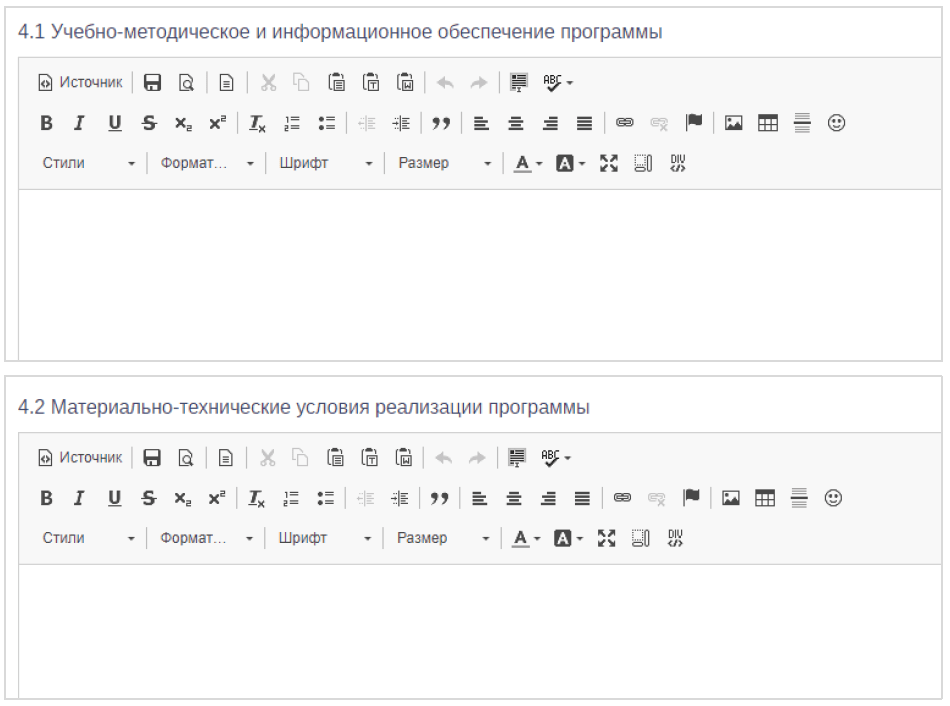
В конце страницы Раздела 4 есть возможность прикрепления файлов (в качестве приложения или образцов тестов и т.п.).
При щелчке на кнопку «Загрузить файл» появится окно, в котором нужно выбрать место расположения прикрепляемого файла.
Важно! Прикрепляемый файл (например, приложение) должен быть самостоятельным файлом, он не может быть частью основного текста программы.
В конце страницы нажмите кнопку «Сохранить».
После заполнения всех полей программы необходимо посмотреть её итоговый вариант с помощью кнопки «Предпросмотр».
Если программа составлена полностью и ничего в ней редактировать больше автор не считает необходимым, то можно отправить данную программу на экспертизу с помощью кнопки «Отправить на экспертизу».
Если программа требует доработки, то возможно вернуться к её редактированию через пункт меню «Мои программы».
После перехода в раздел «Мои программы», справа будут расположены все программы Автора. Под названием каждой программы расположена кнопка «Редактировать», после нажатия которой открывается раздел «Конструктор программ».
Источник: dppo-edu.ru